最终效果:
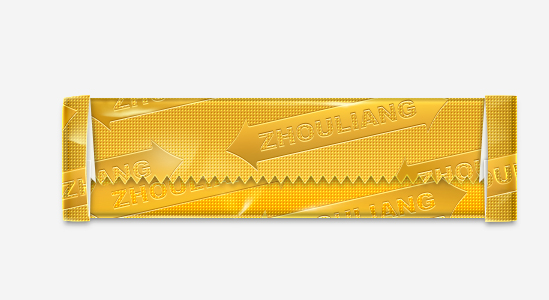
今天在网上看到了一篇讲口香糖的制作教程,感觉很不错适合新手练手,发来给大家分享一下,也感谢原作者给我们分享这么好的东西,不说废话了下面我们开始学习吧:
1、首先基础的图形分解开来,大家应该就可以看明白了:
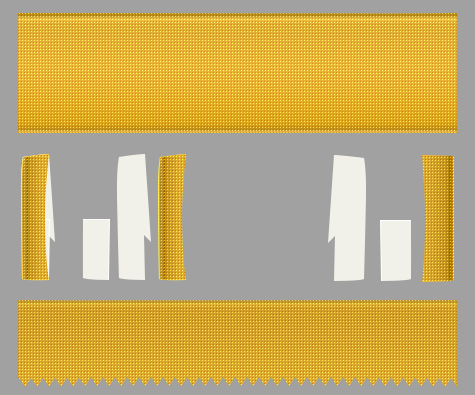
可能在锯齿的画法上大家有疑问,其实我们把菱形或者三角形状画上去之后不断的复制出来排成一排,这里注意了,口香糖的中间部分会比两边打开的更多一些,所以中间的锯齿更靠上一些,整个矩形的下边是弯的弓形,但不能太多。
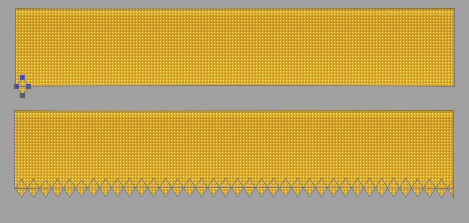
2、以上图中的渐变,只有方向和位置稍微有所改变。大致如下图所示:
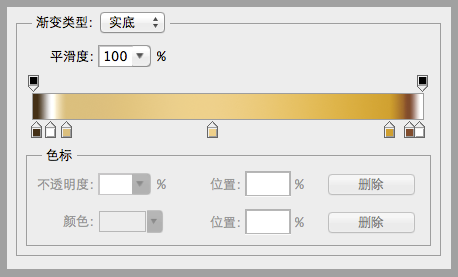
图案叠加的图形,是一个3px*3px的如下图所示的图形,我们做成这种图形然后定义成图案就可以了。
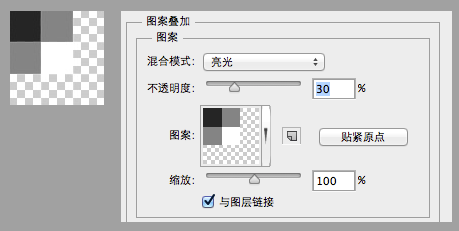
边缘的亮光是内阴影做的,
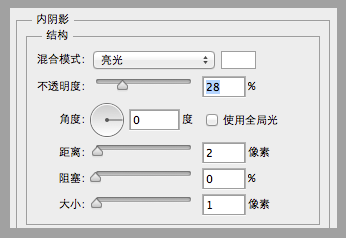
根据不同的情况做适当的调整,加上阴影,得到以下的图。注意阴影的等高线数值。默认的不够帅。最底下的阴影是来自于几个路径合并成的一个路径图层放在最后面。
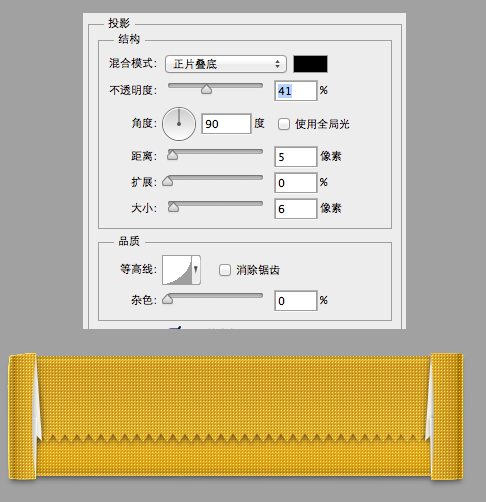
3、画出一个箭头,这个用AI画会比较方便些。每个箭头的渐变大小和位置是不一样的,并且因为压印的关系凹凸感是有几层的。
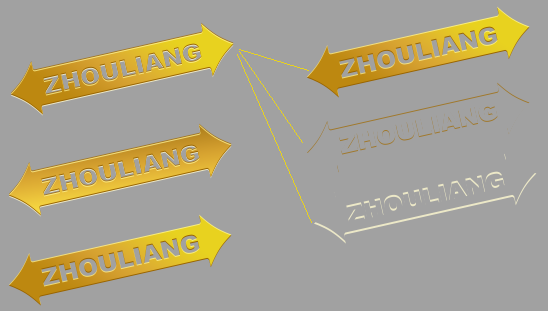
去掉多余的,这一步可以用创建剪切蒙版,我没用,我是上栅格化了。得到的结果。以为要做下一步。

给箭头处在边缘的部分加上光影和渐变。

4、复制出图形,填充变为0%,再次加强一下光影效果,这些可以自己随意添加,直至自己举得效果合适,没有固定的数值,往下就不多举例,可以下PSD的来查看。
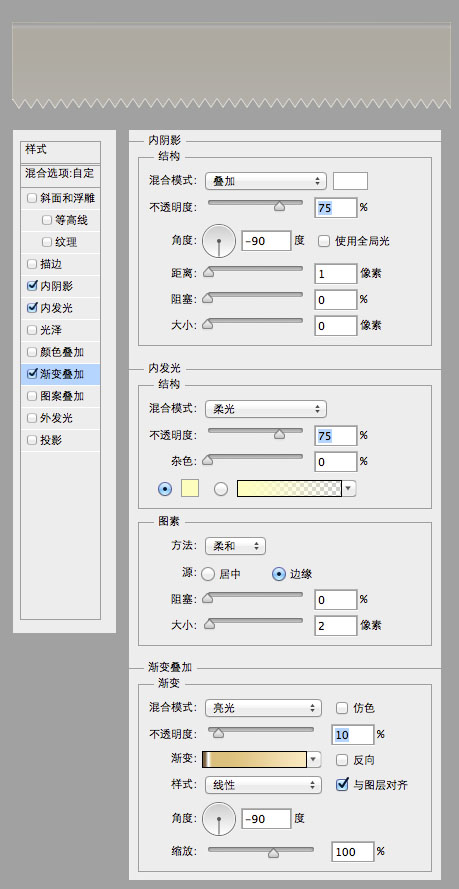
这个也做一下
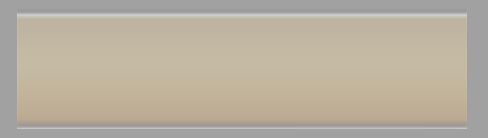
最后得到这样的,应该算是越来越像了

5、最后添加纸张被折和弯曲留下的痕迹。这里就有更多的高光了。主要的工具是选取、画笔、涂抹、橡皮擦。图层可以分开,有些用正常,有些用柔光或者亮光。有些可以用白色,有些可以用高亮的主色调。

最后就是一块口香糖了。
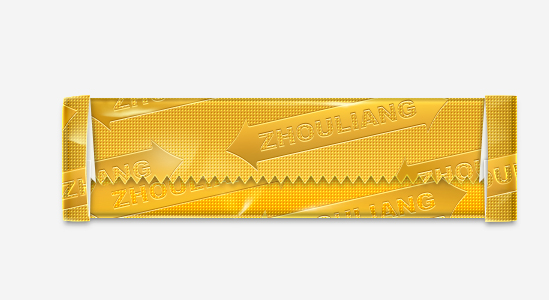
注:更多精彩教程请关注三联photoshop教程栏 目,三联PS群:182958314欢迎你的加入


